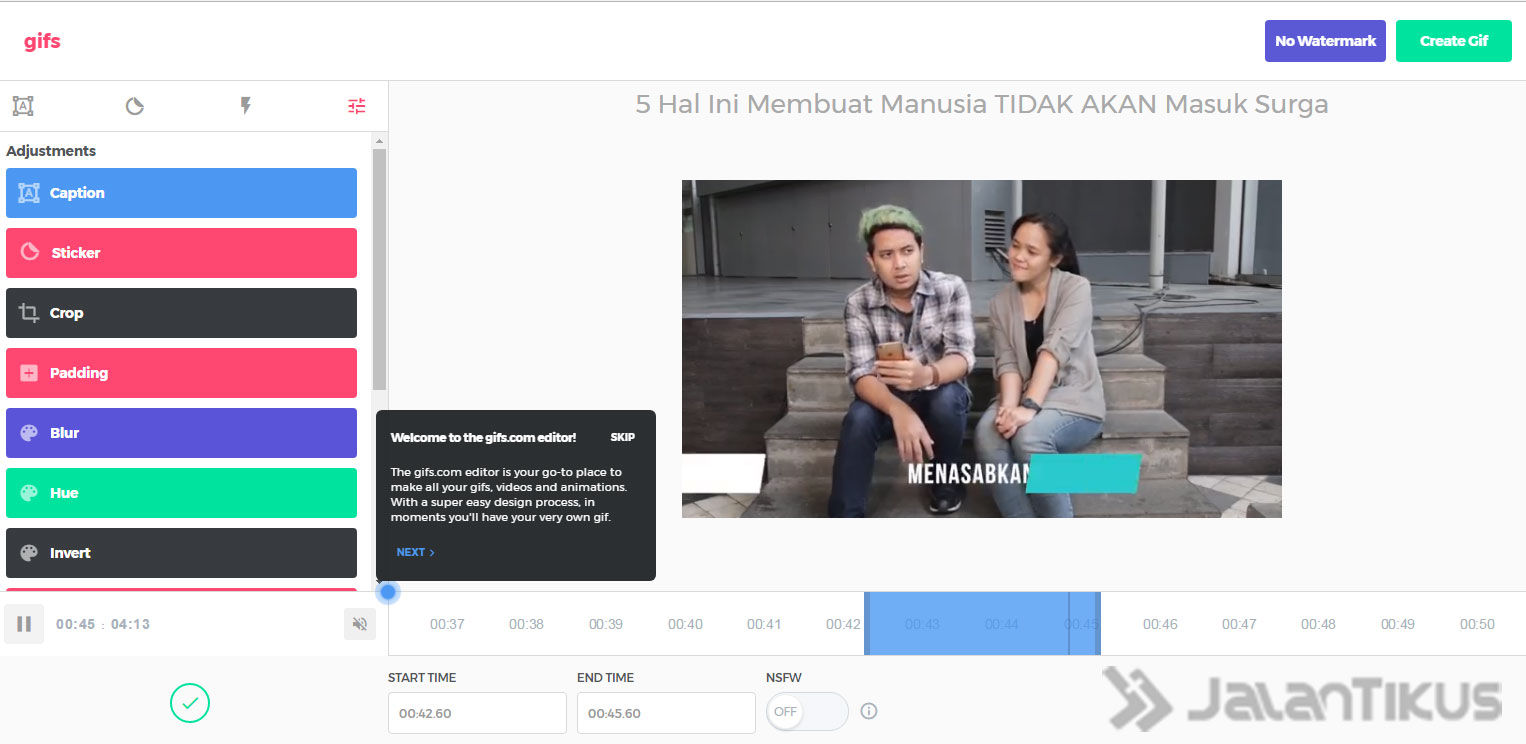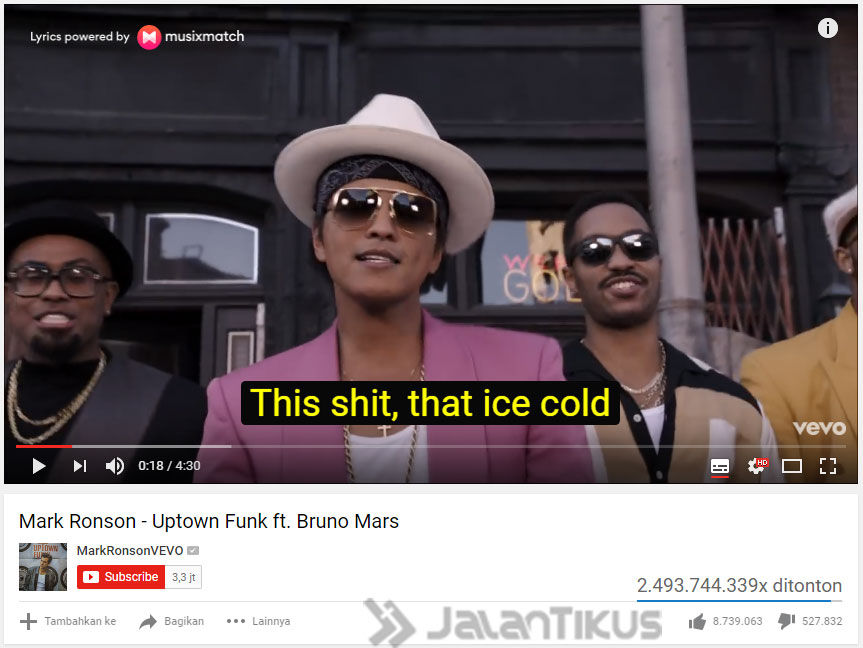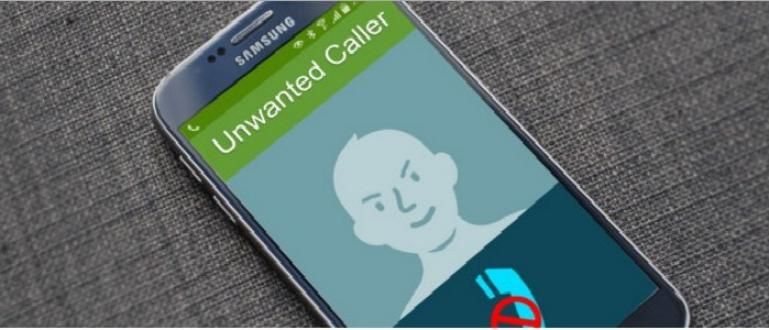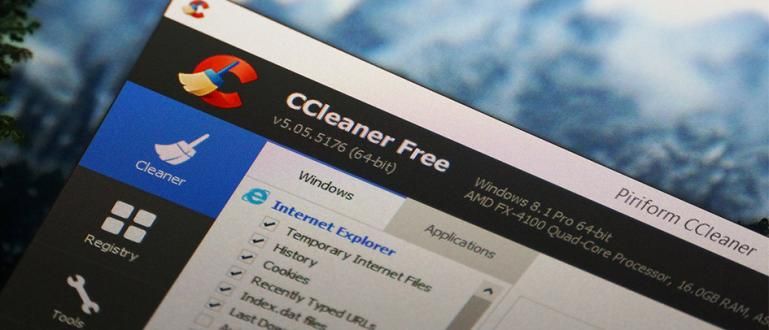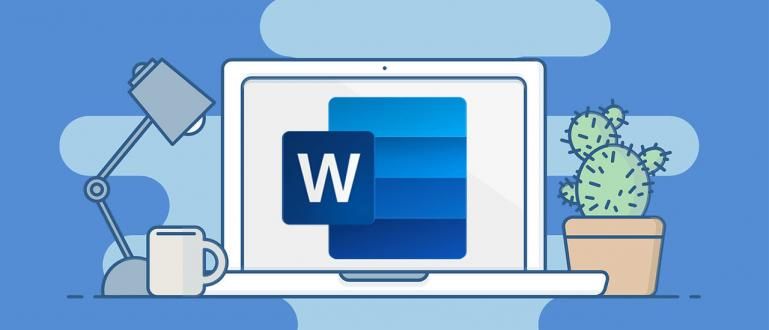এখানে জাকা উলাস, ইউটিউব সিক্রেট ট্রিকস যা আপনি YouTube জানেন না, এই সবচেয়ে জনপ্রিয় ভিডিও শেয়ারিং ওয়েবসাইটটিতে অনেকগুলি লুকানো বৈশিষ্ট্য রয়েছে যা দুর্ভাগ্যবশত এর বেশিরভাগ ব্যবহারকারীরা জানেন না।
ভিডিও বিষয়বস্তু সরবরাহকারীর মধ্যে একটি যা দ্রুত বাড়তে থাকে তা হল YouTube। এই সবচেয়ে জনপ্রিয় ভিডিও-শেয়ারিং ওয়েবসাইটের অনেকগুলি লুকানো বৈশিষ্ট্য রয়েছে যা দুর্ভাগ্যবশত, এর বেশিরভাগ ব্যবহারকারীরা জানেন না।
যদিও কোটি কোটি ব্যবহারকারী আছে যারা YouTube-এ টিপস এবং ট্রিকস, টিউটোরিয়াল থেকে সাম্প্রতিক ভিডিও দেখার জন্য সময় ব্যয় করে, ট্রেলার চলচ্চিত্র, সঙ্গীত, এমনকি মজার ভিডিও আপলোড YouTubers দ্বারা।
বিভিন্ন উত্স থেকে রিপোর্ট করা, YouTube-এ বেশ কিছু লুকানো বৈশিষ্ট্য রয়েছে যা ব্যবহারকারীর অভিজ্ঞতা বাড়াতে পারে এবং YouTube ব্যবহার করার ক্ষেত্রে আপনাকে PRO দেখাতে পারে৷ ঠিক আছে, এখানে জাকা 11 টি গোপন YouTube কৌশল উপস্থাপন করেছে যা আপনি জানেন না।
- ছিঃ, এটি YouTube-এ নিষিদ্ধ কীওয়ার্ড!
- এই 5 ধরনের ভিডিও দিয়ে YouTube থেকে অর্থ উপার্জন করুন!
- 5টি গোপন YouTube কৌশল যা আপনি সম্ভবত জানেন না
গোপন YouTube কৌশল যা আপনি সম্ভবত জানেন না
1. YouTube-এ GIF তৈরি করুন৷
হ্যাঁ, আপনি সরাসরি ইউটিউব সাইট থেকে GIF ফর্ম্যাটে চলমান ছবি তৈরি করতে পারেন। কিভাবে?
- উদাহরণস্বরূপ, প্রথমে একটি কম্পিউটার থেকে একটি ব্রাউজার ব্যবহার করে YouTube JalanTikus খুলুন।
- আপনি দেখতে চান এমন একটি ভিডিও নির্বাচন করা চালিয়ে যান।

- তারপরে, "ইউটিউব" শব্দের ঠিক আগে "gif" শব্দ যোগ করে URL ঠিকানাটি সম্পাদনা করুন।
- উদাহরণ //www.youtube.com/watch?v=SPGN7MuOSv4 হয়ে যায় //www.gifyoutube.com/watch?v=SPGN7MuOSv4।
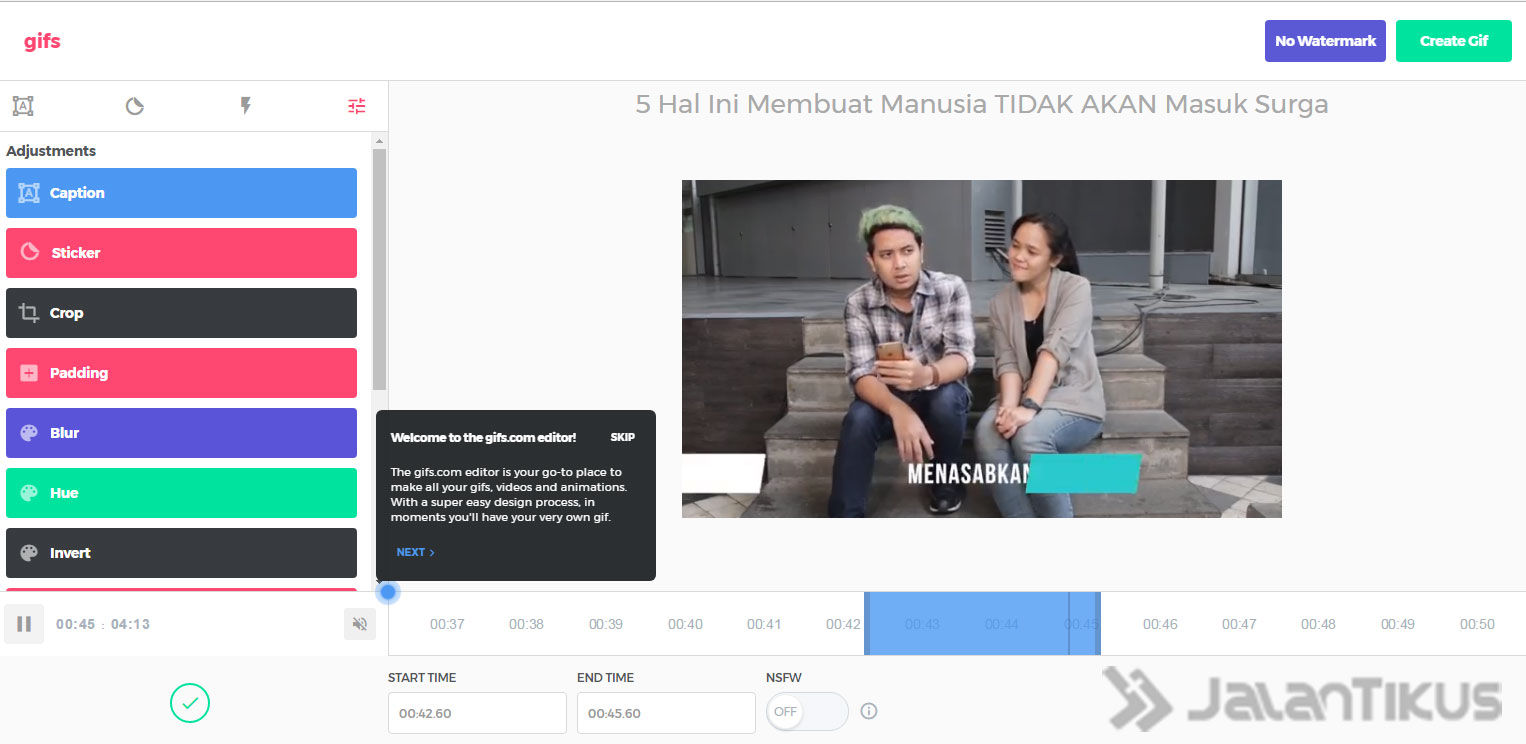
- এন্টার এবং "টারা" ক্লিক করুন, একটি GIF ছবি তৈরি করতে আপনার সৃজনশীলতা প্রকাশ করুন।
2. YouTube-এ মিউজিক ভিডিও লিরিক্স সার্চ করুন
ইউটিউবে কারাওকে শিখতে মিউজিক ভিডিও লিরিক্স খুঁজতে চান? আপনি YouTube এর জন্য Musixmatch Lyrics নামে একটি Chrome এক্সটেনশন ব্যবহার করতে পারেন।
32টি বিভিন্ন ভাষায় 7 মিলিয়নেরও বেশি গানের লিরিক রয়েছে। পদ্ধতি?
- আপনার পিসি/ল্যাপটপে আপনার ক্রোম ব্রাউজার খুলুন।

- তারপর, ক্লিক ইউটিউবের জন্য মিউজিকম্যাচ লিরিক্স নিম্নলিখিত লিঙ্ক।
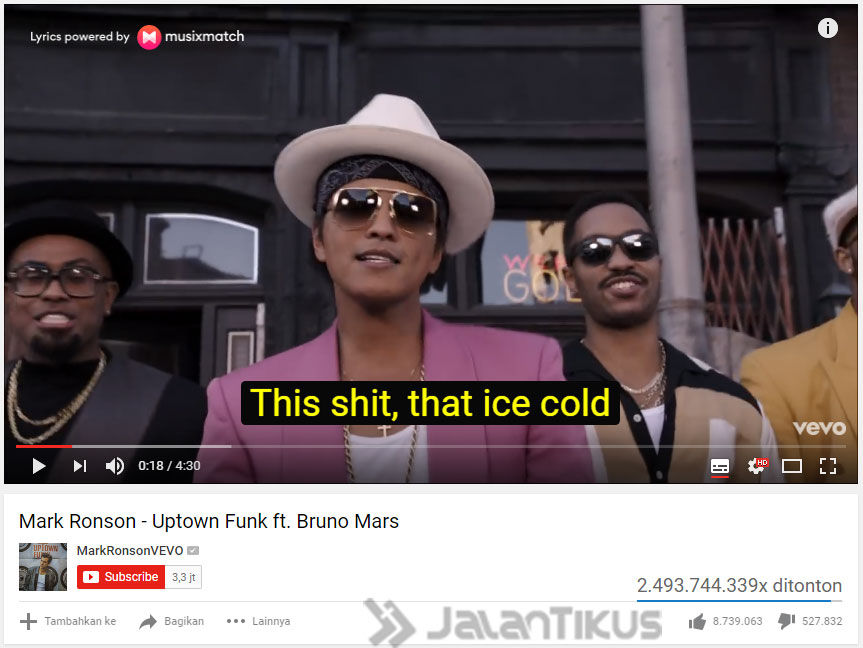
- এখন আপনি ইউটিউবে যে মিউজিক ভিডিওটি চালাবেন সেটি গানের কথা প্রদর্শন করবে। ঠাণ্ডা তাই না?
3. YouTube পপ-আপ ডিসপ্লে দেখা

আপনি যদি একটি ঠাণ্ডা চেহারা সঙ্গে YouTube দেখতে চান, আপনি বিভিন্ন জিনিস করতে পারেন, যার মধ্যে একটি হল YouTube প্রদর্শন পপ আপ করা.
বাহ, ফলাফল কেমন ছিল? কিভাবে YouTube পপ-আপ ভিউ দেখতে হয়, আপনি নিচের ধাপগুলি অনুসরণ করুন৷
- অপেরা ব্রাউজার ব্যবহার করে YouTube খুলুন এবং আপনি দেখতে চান এমন একটি ভিডিও খুলুন।
- এর পরে, আপনি যে ভিডিওটি দেখছেন তার উপরের মাঝামাঝি অবস্থানে একটি বোতাম দেখতে পাবেন।
- এরপরে, আপনি দেখতে পাবেন ইউটিউব ডিসপ্লে একটি পপ-আপ হয়ে গেছে। এদিকে, গুগল ক্রোমে আপনি YouTube এক্সটেনশনের জন্য অ্যাপ্লিকেশন ফ্লোটিং ব্যবহার করতে পারেন। সহজ তাই না?
 প্রবন্ধ দেখুন
প্রবন্ধ দেখুন 4. ইউটিউব সিক্রেট কীবোর্ড শর্টকাট কীভাবে ব্যবহার করবেন

আপনি সম্ভবত ইতিমধ্যে জানেন যে আছে শর্টকাট গোপন কীবোর্ড যা আপনি YouTube এ নেভিগেট করতে ব্যবহার করতে পারেন। কিন্তু, আপনি কি এটি বাস্তবায়ন করেছেন?
YouTubeকে আরও মজাদার করতে, এখানে YouTube শর্টকাটগুলি রয়েছে যা আপনাকে অবশ্যই আয়ত্ত করতে হবে৷
- কে = বিরতি বা খেলা
- J = পিছনের দিকে 10 সেকেন্ড
- L = দ্রুত এগিয়ে 10 সেকেন্ড
- M = শব্দ নিঃশব্দ করুন
- সংখ্যা 0 = ভিডিওর শুরুতে লাফ দিন
- সংখ্যা 1 থেকে 9 = ভিডিওর মাধ্যমে 10% এবং 90% এর মধ্যে লাফ দিন৷
- = ফন্টের আকার বাড়ান
- -" = ফন্টের আকার হ্রাস করুন৷
5. কীভাবে YouTube ডার্ক মোড সক্ষম করবেন
আপনি ডার্ক মোডে ইউটিউব অ্যাক্সেস করতে পারেন। তাহলে এত বিশেষ কি? এটা কিছু মানুষের কাছে তুচ্ছ মনে হতে পারে। যাইহোক, ডার্ক মোডের সাথে, ইউটিউব দেখা চোখের উপর আরও আরামদায়ক হয়ে ওঠে এবং সিনেমায় সিনেমা দেখার মতো একটি সিনেমাটিক ছাপ যোগ করে।
 ছবির সূত্র: সোর্স: স্ল্যাশডট
ছবির সূত্র: সোর্স: স্ল্যাশডট কিভাবে এটি সক্রিয় করতে বেশ সহজ. উপরের ছবিতে যেমন দেখানো হয়েছে, ঠিক উপরের ডানদিকে প্রোফাইল আইকনে ক্লিক করুন। তারপর 'ডার্ক থিম' মেনুতে ক্লিক করুন এবং এর স্থিতি পরিবর্তন করে 'অন' করুন। আপনার প্রিয় ভিডিওগুলি অনুসন্ধান এবং দেখার সময় আপনি অবিলম্বে কালো পটভূমি উপভোগ করতে পারেন।
 ছবির সূত্র: সূত্র: cnet.com
ছবির সূত্র: সূত্র: cnet.comযারা শার্প করতে পছন্দ করেন তাদের জন্য দক্ষতা আইটি, আপনি এখনও Chrome এর বিকাশকারী সরঞ্জামগুলির মাধ্যমে YouTube ডার্ক মোড করতে পারেন। এখানে রিপোর্ট হিসাবে পদক্ষেপ আছে সিনেট:
- নিশ্চিত করুন যে আপনার Chrome সংস্করণ 57 বা তার উপরে
- Chrome খুলুন, YouTube অ্যাক্সেস করুন, আপনার অ্যাকাউন্টে লগ ইন করুন
- CTRL-Shift-I টিপে ডেভেলপার টুল খুলুন
- ডান ফলকে, কনসোলে ক্লিক করুন
- কপি-পেস্ট করুন এই কোড: document.cookie="VISITOR_INFO1_LIVE=fPQ4jCL6EiE তারপর এন্টার টিপুন
- তারপর প্যানেল বন্ধ করুন রিফ্রেশ বর্তমানে ইউটিউব পেজ খুলুন
- আপনি এখন ডার্ক মোড উপভোগ করতে পারেন
 প্রবন্ধ দেখুন
প্রবন্ধ দেখুন 6. YouTube-এ স্লো মোশন ভিডিও দেখুন

এটিকে আরও আকর্ষণীয় এবং নাটকীয় করতে, আমরা ইউটিউবে ভিডিও দেখতে পারি গতি যাকে ধীর বা ত্বরান্বিত বা সাধারণত বলা হয় ধীর গতি এবং দ্রুত গতি. পদ্ধতিটি বেশ সহজ, আপনাকে কেবল কীবোর্ডে "স্পেস" কী টিপুন এবং ধরে রাখতে হবে।
যদি এটি কাজ না করে, আপনি আইকনে ক্লিক করতে পারেন সেটিংস যা নিচের ডানদিকের কোণায় খেলোয়াড় YouTube, তারপর নির্বাচন করুন গতি তুমি কি চাও.
7. নির্দিষ্ট সময়ের জন্য লাইভ ভিডিও শেয়ার করুন

গল্পটি হল যে আপনি আপনার বন্ধুর তৈরি একটি YouTube ভিডিওতে অন্তর্ভুক্ত হতে পেরে খুব গর্বিত, যদিও এটি শুধুমাত্র অল্প সময়ের জন্য প্রদর্শিত হয়৷ আপনি সত্যিই আপনার ক্রাশ বা অন্যান্য বন্ধুদের কাছে আপনার অভিনয় দেখাতে চান, দুর্ভাগ্যবশত ভিডিওটি শেষ হওয়ার আগে আপনি শেষ মুহূর্তে উপস্থিত হন।
চিন্তা করবেন না, আপনি সরাসরি YouTube ভিডিও শেয়ার করতে পারেন এবং আপনার সেট করা সময়ের জন্য অবিলম্বে সেগুলি চালাতে পারেন৷ সুতরাং আপনি স্ক্র্যাচ থেকে শুরু করতে হবে না, এখানে কিভাবে.
- একটি ইউটিউব ভিডিও খুলুন এবং এটি চালান, তারপর ভিডিওটি যখন আপনি উপস্থিত হয়েছিল তখন রেকর্ড করুন এবং আপনি এটিকে একটি সূচনা পয়েন্ট হিসাবে সেট করতে চান৷ উদাহরণস্বরূপ, মিনিট 1 মিনিট 12 সেকেন্ডে।
- এই বিন্যাস, #t=01m12s এবং অনুলিপি, তারপর আপনার ভিডিও URL খুলুন এবং আপনি আগে সেট করা সময় যোগ করুন।
- সম্পন্ন, আপনার বন্ধুদের সাথে লিঙ্ক শেয়ার করুন. এবং অবিলম্বে আপনি আগে সেট করা মিনিটে খেলা হবে. কুল, ডান? আপনি নিম্নলিখিত ভিডিওতে একটি উদাহরণ দেখতে পারেন; Young Date VS Old Date (Full Version) - Gokil.lol.
8. অতিরিক্ত সফটওয়্যার ছাড়াই ইউটিউব ভিডিও ডাউনলোড করুন

অনেক উপায় আছে ডাউনলোড ইউটিউবে আপনার প্রিয় ভিডিও, কিন্তু ApkVenue বিশ্বাস করে যে নিম্নলিখিত পদ্ধতিটি সেরা এবং সবচেয়ে ব্যবহারিক। আপনার অতিরিক্ত সফ্টওয়্যার প্রয়োজন নেই, এখানে কিভাবে.
- একটি কম্পিউটার বা স্মার্টফোন ব্রাউজারে YouTube খুলুন এবং আপনার পছন্দের ভিডিও নির্বাচন করুন ডাউনলোড. এরপরে, YouTube শব্দের আগে ss যোগ করে URLটি সম্পাদনা করুন (যেমন: :-//www.এসএসএসyoutube.com/watch?feature=player_detailpage&v=aYAfskE7AM)।
- এখন চাপুন প্রবেশ করা এবং আপনাকে একটি ওয়েব পৃষ্ঠায় পুনঃনির্দেশিত করা হবে SaveFrom.net. সেখান থেকে, আপনি ডাউনলোড করতে ভিডিওর গুণমান চয়ন করতে পারেন।
এই সঙ্গে, আপনি করতে পারেনডাউনলোড অতিরিক্ত সফ্টওয়্যারের প্রয়োজন ছাড়াই যেকোনো YouTube ভিডিও। আরও বিস্তারিত জানার জন্য, আপনি নিম্নলিখিত নিবন্ধটি পড়তে পারেন; অ্যাপ্লিকেশন ইনস্টল না করেই ইউটিউব ভিডিও ডাউনলোড করার সহজ উপায়।
9. বারবার মজার দৃশ্য বাজানো

ইউটিউবে ভিডিও দেখার সময়, আপনি সত্যিই মজার দৃশ্য বা রোমান্টিক দৃশ্য দেখতে থাকেন যা আপনি বারবার দেখতে চান।
কিন্তু, এটি করতে আপনি পিছনে টেনে আনুন এবং আবার খেলুন। এটি একটি ঝামেলা, এখানে একটি ব্যবহারিক উপায় রয়েছে যাতে আপনি স্বয়ংক্রিয়ভাবে দৃশ্যটি বারবার প্লে করতে পারেন৷
কৌশলটি হল ইউটিউব খুলুন এবং আপনি যে ভিডিওটির জন্য লক্ষ্য করছেন তা চালান, তারপরে YouTube শব্দটি প্রতিস্থাপন করে URL পরিবর্তন করুন infinitelooper.
10. নেভিগেট করুন এবং টিভি-স্টাইল YouTube ভিডিও দেখুন

ইউটিউব নামে একটি বৈশিষ্ট্য আছে Leanback, এই বৈশিষ্ট্য YouTube প্রদর্শন করে পূর্ণ পর্দা টিভি প্রদর্শন শৈলী।
এটি নেভিগেট করার জন্য আপনাকে মাউসের উপর নির্ভর করতে হবে না কিন্তু কীবোর্ডের তীরগুলির উপর নির্ভর করতে হবে এবং ভিডিওগুলি পরিবর্তন করতে বা ভিডিও প্লে করতে প্রবেশ করতে হবে৷
আপনি http://www.youtube.com/leanback-এ YouTube Leanback অ্যাক্সেস করতে পারেন।
11. YouTube Go-এর মাধ্যমে ভিডিও সেভ কোটা দেখুন

আপনি কি জানেন যে YouTube Go অবশেষে আনুষ্ঠানিকভাবে ইন্দোনেশিয়ায় উপলব্ধ। যেখানে ইন্টারনেটের গতি ভাল নয় এবং ইন্টারনেট ডেটা প্যাকেজ সংরক্ষণ করার জন্য বিভিন্ন বৈশিষ্ট্যের সাথে সজ্জিত সেখানে YouTube Go-এর উদ্দেশ্য হল YouTube কর্মক্ষমতা সর্বাধিক করা।
তাদের মধ্যে একটি, YouTube Go স্লাইডশো আকারে ভিডিওগুলির পূর্বরূপ দেখতে পারে (যেমন উপস্থাপনা ফাইল)। এইভাবে, ব্যবহারকারীরা কী ধরনের ভিডিও দেখবেন সে সম্পর্কে ধারণা পেতে পারেন। আপনি YouTube Go-এর মাধ্যমে বিদ্যমান ভিডিওগুলি ডাউনলোড করতে এবং পরে দেখতে পারেন। সুতরাং, শুধুমাত্র একবার ইন্টারনেট ডেটা ব্যবহার করুন।
আপনি ডাউনলোড করতে ভিডিওটির আকার দেখতে এবং নির্বাচন করতে পারেন। আপনি যদি ডেটা সেভ করতে চান, শুধুমাত্র ছোট আকারের ভিডিওটি ডাউনলোড করুন, তবে ঝুঁকি কম ছবির রেজোলিউশন হবে। ডাউনলোড করার আগে, YouTube Go আপনাকে বলে দেবে আপনার স্মার্টফোনে এখনও কতটা স্টোরেজ ক্ষমতা রয়েছে।
উপরের ইউটিউব লুকানো কৌশলটি কেমন, ঠিক আছে? অবশ্যই, এটি ইউটিউব অ্যাক্সেস করার সময় আপনাকে সত্যিই সুন্দর দেখাতে পারে এবং YouTube চালানোর সময় মজা যোগ করতে পারে। আচ্ছা, ইউটিউবেও জালানটিকুস ভিডিও দেখতে ভুলবেন না।
এছাড়াও সম্পর্কে নিবন্ধ পড়ুন YouTube বা থেকে লেখা লুকমান আজিস অন্যান্য